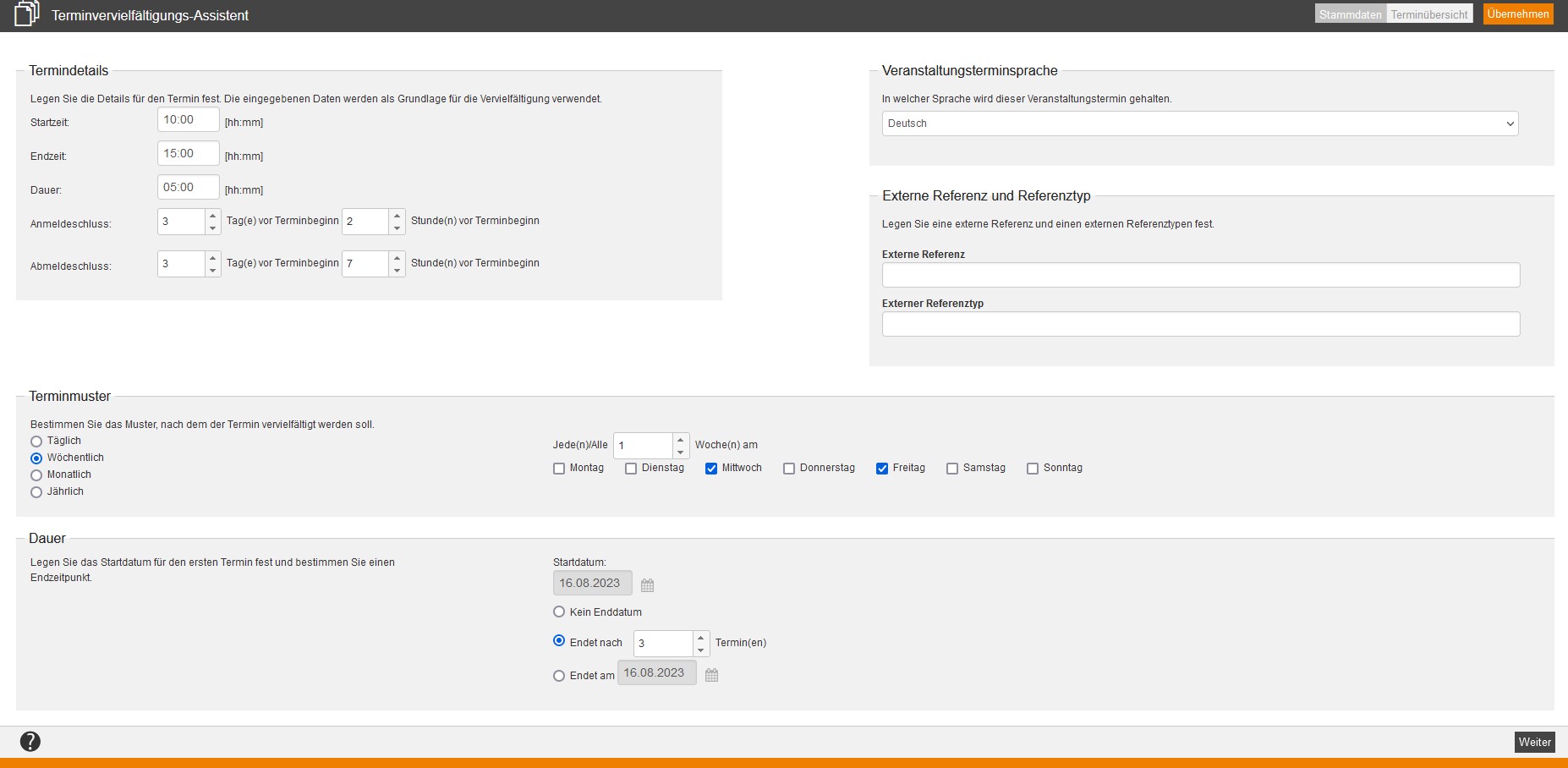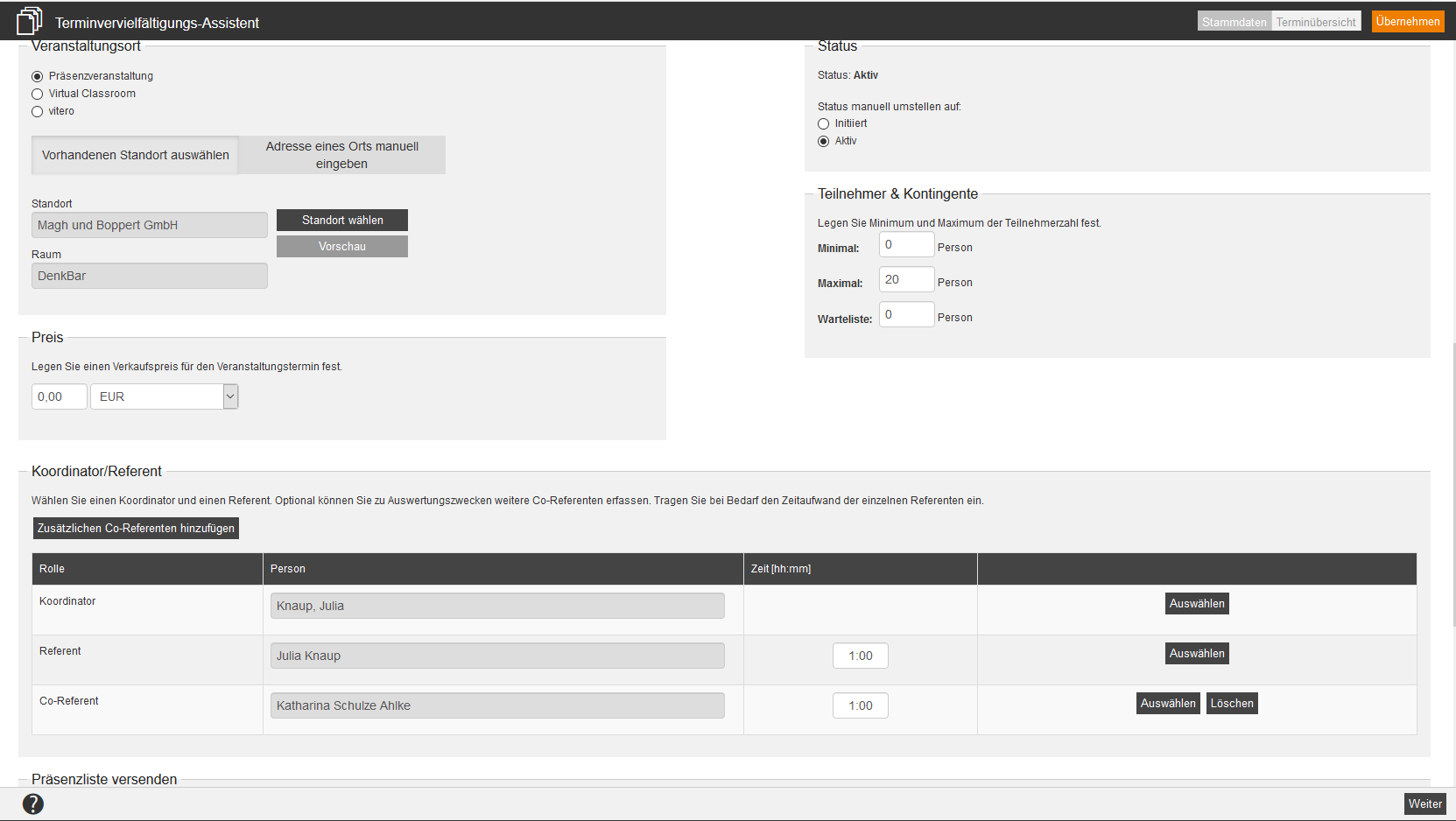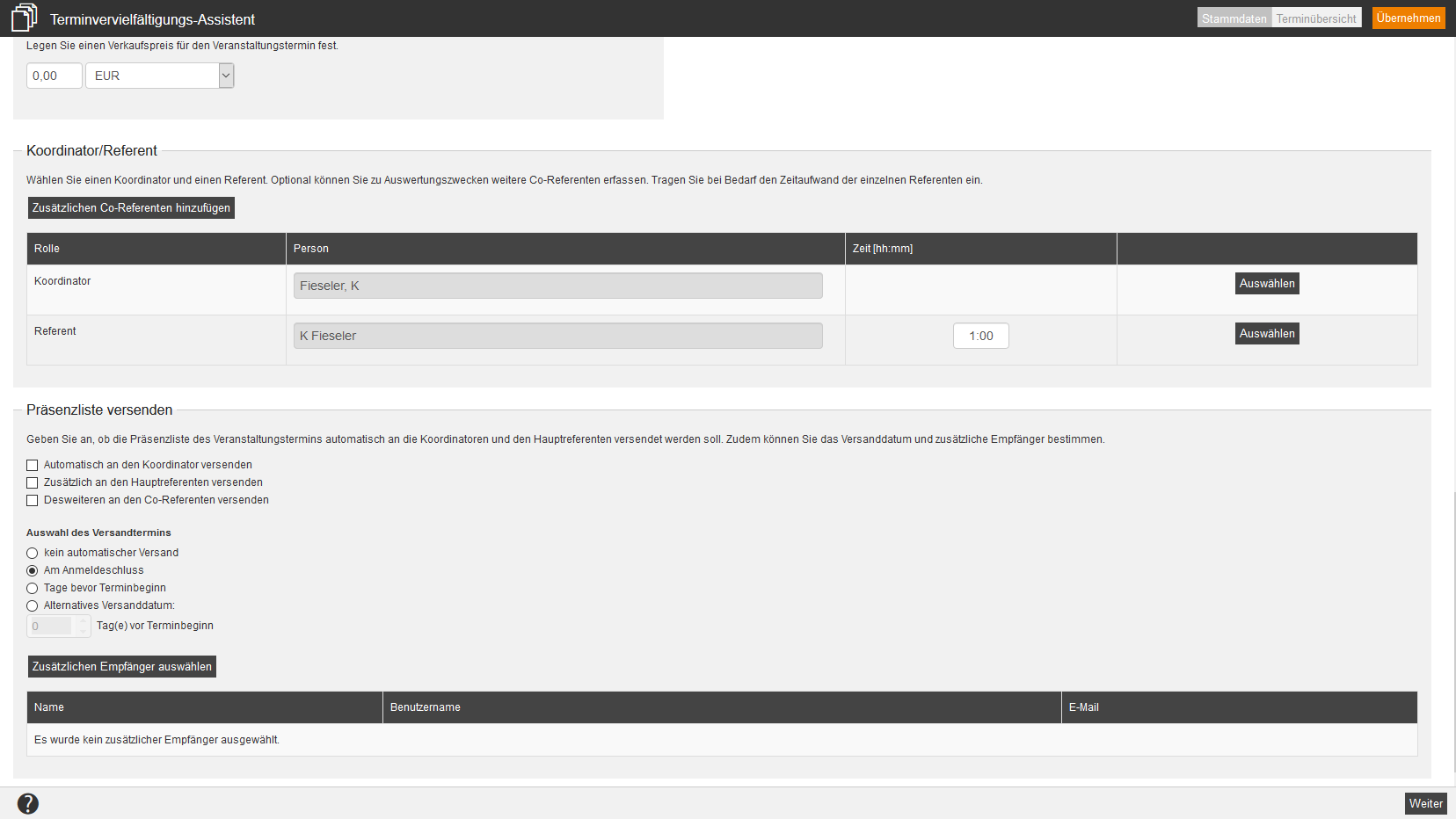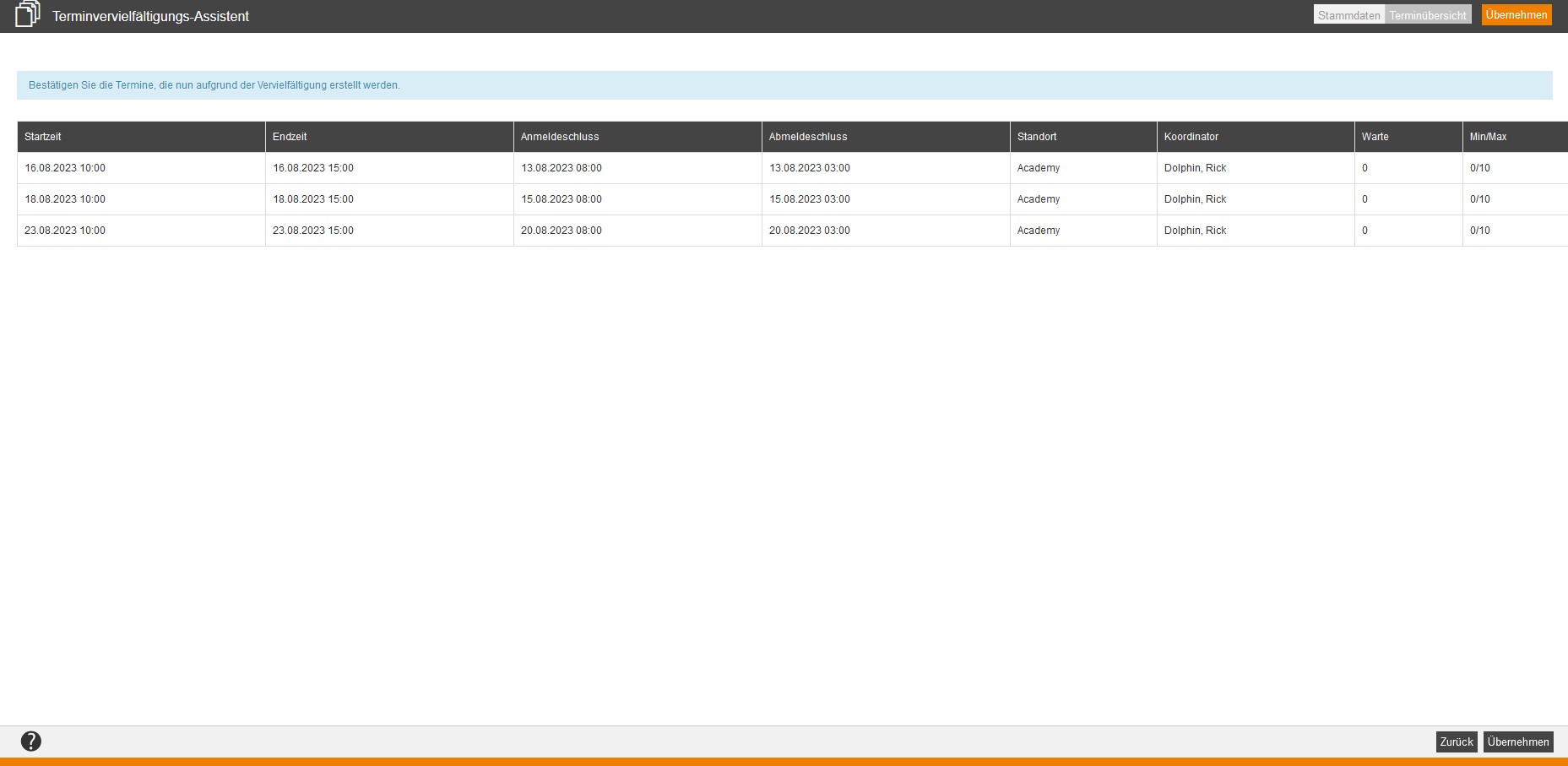![]() Haben Sie im Veranstaltungs-Assistenten unter dem Reiter Termine einen Veranstaltungstermin erstellt und anschließend ausgewählt, so ist die Funktion Vervielfältigen verfügbar. Mit Klick auf das Icon können Sie den ausgewählten Termin nach einem bestimmten Muster vervielfältigen und so schnell und einfach weitere Veranstaltungstermine erstellen.
Haben Sie im Veranstaltungs-Assistenten unter dem Reiter Termine einen Veranstaltungstermin erstellt und anschließend ausgewählt, so ist die Funktion Vervielfältigen verfügbar. Mit Klick auf das Icon können Sie den ausgewählten Termin nach einem bestimmten Muster vervielfältigen und so schnell und einfach weitere Veranstaltungstermine erstellen.
Stammdaten
Termindetails
Als Datengrundlage für die Vervielfältigung müssen Sie die Start- und Endzeit des Termins festlegen. Außerdem können Sie die Dauer der Veranstaltung, sowie den Anmeldeschluss und Abmeldeschluss in Tagen und Stunden vor Terminbeginn festlegen.
Veranstaltungsterminsprache
Bestimmen Sie die Sprache, in der die Veranstaltung gehalten wird.
Externe Referenz und Externer Referenztyp
Die Externe Referenz dient dazu eine Beziehung (Referenz) mit einem anderen externen System herzustellen. Dies können Sie für manuelle Verknüpfungen und auch bei der Verwendung von Schnittstellen (REST-API) nutzen.
Die Externe Referenz stellt dabei einen Referenz-Wert wie ID, Laufnummer oder Name dar und der Externe Referenztyp beschreibt, was es für eine Referenz ist oder wie der Referenz-Wert zu verstehen ist. Das ist besonders wichtig, wenn es verschiedene Quellen oder Arten von Referenztypen gibt, da diese eventuell gleiche Referenzwerte verwenden.
Beispiele:
- Referenztyp SAP-Kundennummer mit der Externen Referenz 100234
- Referenztyp SAP-User-ID mit der Externen Referenz 000004
Terminmuster
- Jede(n)/ Alle _____ Tag(e)
- Jeden Arbeitstag (Montag – Freitag)
Dauer
Legen Sie das Startdatum für den ersten Termin fest und bestimmen Sie einen Endzeitpunkt.
- kein Enddatum
- Endet nach ____ Termin(en)
- Endet am ____
Veranstaltungsort
Bestimmen Sie, ob Sie einen vorhandenen Standort verwenden möchten oder die Adresse eines neuen Standorts eingeben möchten. Klicken Sie dazu auf Standort wählen. Das sich neu öffnende Fenster zeigt Ihnen alle verfügbaren Standorte Ihres Mandanten an. Wählen Sie den gewünschten Raum des Standortes aus und klicken Sie danach auf Auswählen. Mit Vorschau können Sie sich die Details des Standortes/ Raumes anzeigen lassen.
Status
Legen Sie den aktuellen Status der Veranstaltung fest. Setzen Sie den Status direkt auf Aktiv, so können sich Benutzer ab sofort zu diesem Termin anmelden, sofern dies durch die weiteren Einstellungen ermöglicht wird. Ein Initiierter Termin wird den Benutzern nicht zur Selbstanmeldung zur Verfügung gestellt. Hintergrund ist, dass Sie bspw. die Termine für ein gesamtes Jahr einpflegen können, diese aber nur quartalsweise auf aktiv setzen, um die Auswahl der Termin für den Benutzer zu beschränken. Entsprechend können Sie beim Status Initiiert die Möglichkeit nutzen, diesen automatisch zu einem angegebenen Datum auf Aktiv zu ändern.
Teilnehmer & Kontingente
Legen Sie Minimum und Maximum der Teilnehmerzahl fest. Des Weiteren können Sie hier die Anzahl der Plätze auf einer Warteliste einrichten.
Preis
Hier geben Sie die Gebühr an, die bei Teilnahme an dieser Veranstaltung berechnet wird.
Verrechnungsdatensätze
Legen Sie hier fest, ob die Verrechnungsdatensätze zur Verrechnung bereitgestellt werden sollen oder nicht. Wählen Sie zwischen folgenden Optionen:
- Verrechnungsdatensätze erstellen und zur Verrechnung bereitstellen oder
- Verrechnungsdatensätze erstellen und als nicht verrechenbar markieren
Veranstaltungsterminkosten
Geben Sie unter „Veranstaltungskosten“ die Summe aller Kosten an, die für die Durchführung des Termins entstehen werden (z. B. Kosten für Referenten, Lizenzkosten, Kosten für Seminar-Raum usw.). Unter „Übernachtungskosten“ geben Sie zusätzlich die Summe der Beherbergungskosten für die Teilnehmer an. Aber nur, falls die Unterbringung der Teilnehmer ein fester Bestandteil des Veranstaltungstermin ist und für diese Kosten ermäßigte Steuersätze gelten.
Zusätzlich können Sie das Häkchen „Automatisch Teilnehmerpreis aus Kosten ermitteln“ setzen.
Koordinator/Referent
Wählen Sie einen Koordinator und einen Referent. Optional können Sie zu Auswertungszwecken weitere Co-Referenten erfassen. Tragen Sie bei Bedarf den Zeitaufwand der einzelnen Referenten ein.
Präsenzliste versenden
Geben Sie an, ob die Präsenzliste des Veranstaltungstermins automatisch an die Koordinatoren, den Hauptreferenten und an den Co-Referenten verschickt werden soll. Zudem können Sie das Versanddatum („Am Anmeldeschluss“ oder „Tage bevor Terminbeginn“ oder „Alternatives Versanddatum“) und zusätzliche Empfänger festlegen. Sie können auch „kein automatischer Versand“ auswählen.
Welche Felder auf diesem Reiter angezeigt werden, ist davon abhängig, was der Autor mit den Administrationsrechten Benutzerdefinierte Felder lesen und Benutzerdefinierte Felder bearbeiten erstellt hat. Dieser Autor wählt den Feldtyp (Textfeld, Objektauswahl oder Dropdown) aus und in welchen Assistenten das benutzerdefinierte Feld angezeigt wird, also im Veranstaltungs-, Veranstaltungstermin-, Kursfreigabe-Assistenten oder/und UGC-Assistent für Lerneinheiten.
Terminübersicht
In dieser Ansicht sehen Sie die neuen Termine, die sich aus der zuvor gewählten Vervielfältigung ergeben würden. Wenn Ihre Einstellungen korrekt und vollständig sind, klicken Sie bitte auf Übernehmen. Die Termine werden erstellt. Sollten Sie noch etwas an den Einstellungen ändern wollen, klicken Sie bitte auf Zurück, um in dem vorherigen Reiter Stammdaten die Einstellungen vorzunehmen.